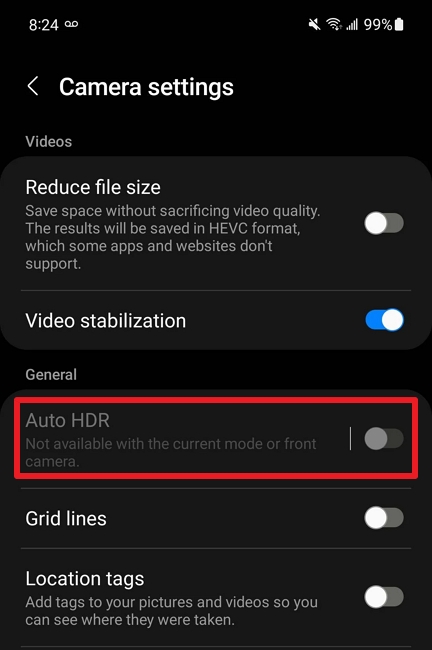
«Recientemente, he tratado de enviar un video de 5 minutos de WhatsApp en mi teléfono Pixel 6A. El video corta cuando alcanza los 17 MB. Esto nunca ha sucedido antes. ¿Cómo resolver este problema?»
¿No puedes enviar un video completo en WhatsApp? Bueno, el intercambio de videos es el único lugar donde WhatsApp se queda atrás. En WhatsApp, no podrás compartir videos más largos. Esta aplicación solo le permite compartir hasta 16 MB de videos. Sin embargo, si desea enviar videos completos en WhatsApp, esta guía es para usted. En este artículo, mencionaremos las formas efectivas de enviar su video completo en su aplicación WhatsApp.
¿Por qué WhatsApp no está enviando videos?
La razón principal detrás de este tema es el tamaño del video. Se enfrentará a este problema si está intentando enviar un video grande en su WhatsApp. Además, también es posible que los servidores de WhatsApp estén inactivos, o una mala conexión puede ser otra razón. Cualquiera sea la causa de este problema, siguiendo los siguientes métodos, puede resolver este error en poco tiempo.
Las mejores alternativas si no pueden enviar video a whatsapp
Estas son las mejores alternativas si no puede enviar videos grandes en WhatsApp.
1. Asegúrese de que su Internet esté bien conectado
Si desea enviar videos a WhatsApp rápidamente, debe asegurarse de que su dispositivo móvil esté conectado a una conexión a Internet.
Si tiene una conexión a Internet y aún no ha podido enviar videos a WhatsApp, intente otra conexión a Internet. Asegúrese de tener una conexión a Internet estable al enviar videos en WhatsApp o en cualquier otra aplicación de mensajería.
2. Compruebe si el video está por debajo de 16 MB y en formato correcto
Como se mencionó anteriormente, WhatsApp no podrá enviar un video con más de 16 MB. Asegúrese de verificar el tamaño del video antes de enviar.
Aquí es cómo verificar el tamaño del video en su WhatsApp.
- Abra la aplicación de fotos en su teléfono inteligente.
- Seleccione el video que desea enviar en WhatsApp y deslice.
- Desplácese hacia abajo y consulte el tamaño del video.
3. Reduzca el tamaño del video con aplicaciones del editor de video.
Si no puede enviar videos largos en WhatsApp, reduzca el tamaño del video utilizando un programa de editor de video. Cientos de editores de video en línea están disponibles en teléfonos inteligentes que le permitirán reducir el tamaño del video sin afectar la calidad.
4. Encienda el modo HD y grabe usando la cámara
WhatsApp ahora le permite encender el modo HD, lo que facilita el envío de videos de alta calidad. Entonces, si no puede enviar un video en WhatsApp, luego grabe su video usando la cámara, encienda el modo HD desde el menú superior y compártelo en WhatsApp.
5. Comparte tu video con un enlace
Si todos los métodos anteriores no pueden enviar videos en WhatsApp, puede convertir su video en un enlace y compartirlo en WhatsApp.
- Abra el navegador web y seleccione cualquier generador de enlaces de video.
- Cargue su video y haga clic en Convertir.
- Ahora, copie el enlace y péguelo en WhatsApp.
6. Pruebe WhatsApp Web para enviar un video
También puede usar la web de WhatsApp para enviar videos. WhatsApp Web es la versión de escritorio de WhatsApp. Con WhatsApp Web, puede compartir casi todo, incluidos videos, imágenes y documentos.
- Abra la web de WhatsApp en su escritorio.
- Elija el contacto y luego seleccione el video que desea compartir.
- Presione el botón Enviar y su video se compartirá con éxito en WhatsApp Web.
Las finales formas de resolver incapaz de enviar video en whatsapp
¿No puedes enviar un video largo en WhatsApp? Estas son las mejores formas de resolver este problema. Siguiendo estas formas, podrá compartir videos grandes en WhatsApp.
1. Establezca fecha y hora para automáticamente
WhatsApp se basa en la hora y la fecha para conectarse a sus servidores. Si su fecha y hora son incorrectas, enfrentará problemas como no poder enviar videos en WhatsApp. Establezca una fecha y hora para resolver automáticamente este problema.
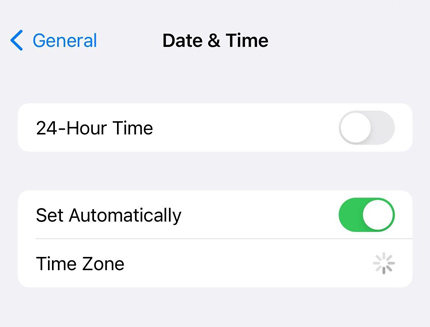
- Abra la aplicación de configuración en su dispositivo.
- Toque la fecha y la hora.
- Seleccione la automática y luego habilite la opción automática.
2. Apague el modo de ahorro de batería
¿Por qué WhatsApp no está enviando videos? Siga los pasos a continuación para activar el modo de ahorro de batería en su dispositivo Android para enviar los videos.
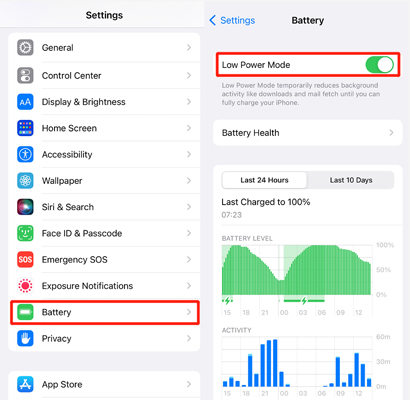
- Inicie la aplicación Configuración en su dispositivo Android.
- Ahora seleccione Battery and Device Care.
- Elija la opción de batería y luego apague la alternancia de ahorro de alimentación.
3. Fuerza reiniciar su dispositivo
El último método para arreglar WhatsApp no enviando video es reiniciar su dispositivo Android e intentarlo nuevamente. Reiniciar el dispositivo eliminará todos los errores y fallas menores dentro de su dispositivo. Siga las instrucciones a continuación.
- Mantenga presionado el botón de encendido durante 15 segundos hasta que el teléfono se reinicie.
- Espere a que su dispositivo comience de nuevo.
Consejo extendido: ¿Cómo transferir videos de WhatsApp a una computadora?
Si tiene un espacio bajo en su dispositivo o no puede hacer una copia de seguridad de WhatsApp en su teléfono inteligente, no se preocupe porque la transferencia de WhatsApp todo en uno resolverá este problema en poco tiempo. Con la ayuda de esta herramienta, puede hacer una copia de seguridad de WhatsApp en su computadora y restaurarla a cualquier dispositivo. Este programa le permitirá hacer una copia de seguridad de los datos de WhatsApp, incluidos videos, imágenes, documentos y más.
Siga los pasos a continuación para hacer una copia de seguridad de WhatsApp en su computadora.
Paso 1. Descargue e instale el ItoolTab Watsgo en su PC, luego seleccione la opción de copia de seguridad de WhatsApp.
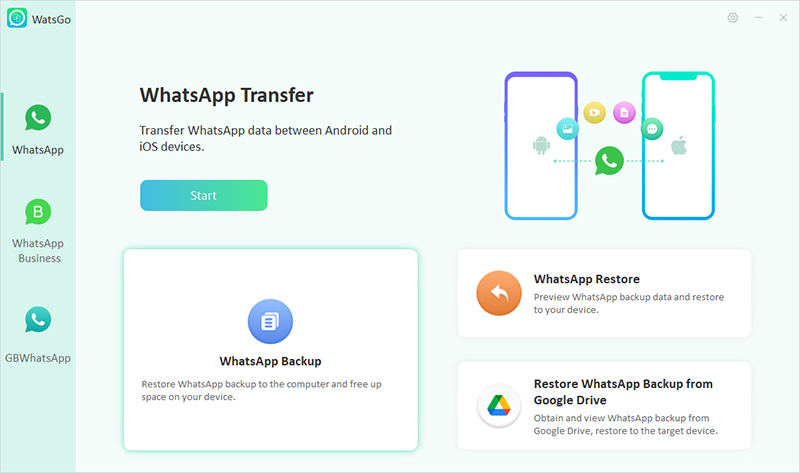
Paso 2. Ahora, conecte su dispositivo y seleccione el botón de copia de seguridad.
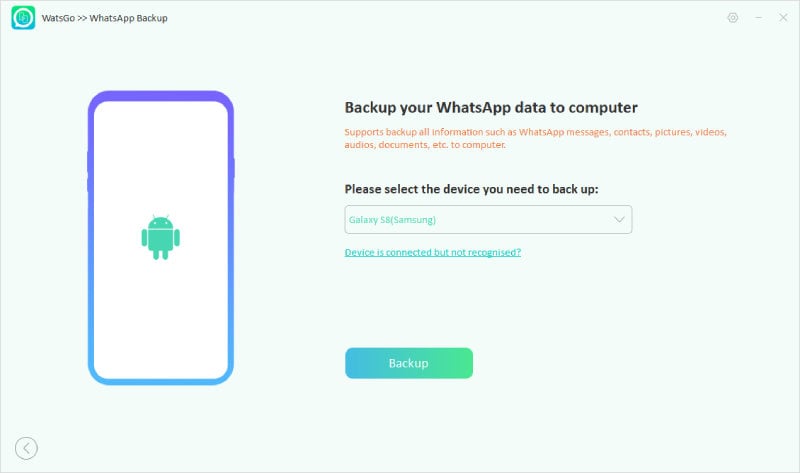
Paso 3. Encienda el cifrado de extremo a extremo en su dispositivo. Siga los pasos de la imagen a continuación.
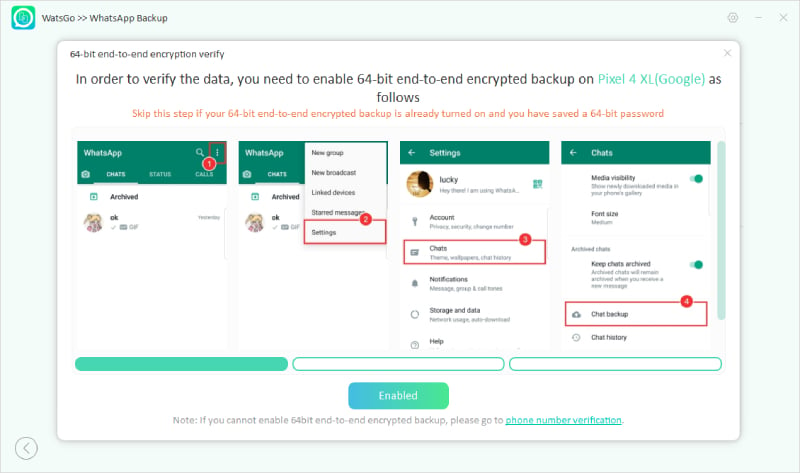
Paso 4. Una vez que el cifrado de extremo a extremo esté habilitado, ITOOLTAB comenzará a obtener datos. Verifique la copia de seguridad con una contraseña de 64 bits.
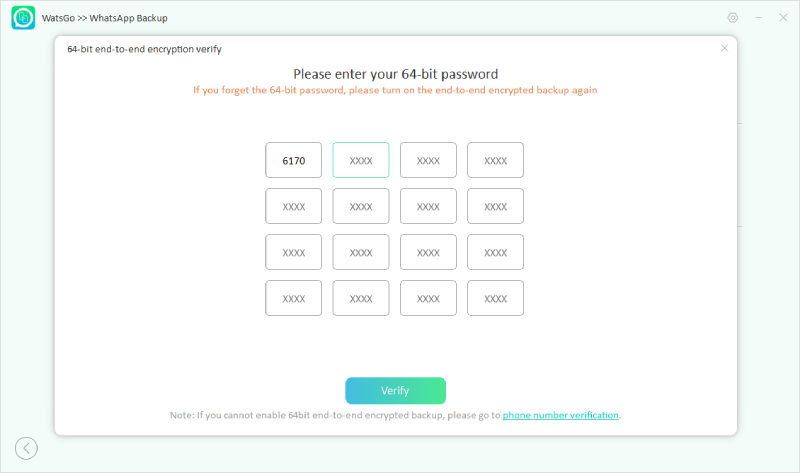
Paso 5. Pronto, su copia de seguridad de WhatsApp se respaldará con éxito en su computadora.

Esto es todo; En esta guía, hemos mencionado las mejores formas de solucionar el problema de enviar videos a WhatsApp. Puede probar estos métodos uno por uno para resolver este problema. Además, puede descargar la aplicación ItoolTab Watsgo para hacer una copia de seguridad y transferir sus videos de WhatsApp a su computadora.
Also read: Las 6 Mejores Formas de Enviar Mensajes de WhatsApp Sin Guardar el Número
